如何让打印机不脱机 打印机脱机状态如何解除
更新时间:2024-02-19 12:58:52作者:jiang
当我们使用打印机时,有时会遇到打印机脱机的情况,这不仅会影响工作效率,还会带来一些困扰,很多人并不了解如何解除打印机的脱机状态,导致问题无法得到及时解决。为了帮助大家更好地应对这一问题,本文将介绍一些简单实用的方法,帮助您轻松解除打印机的脱机状态,确保打印工作的顺利进行。无论您是初次面对打印机脱机问题,还是经常遇到这一情况,本文都将为您提供一些有用的建议和技巧,使您能够迅速解决打印机脱机的困扰。
具体方法:
1.第一步:快捷键“win+X”键,点击“设置”;或者点击左下角的开始菜单,点击“设置”。
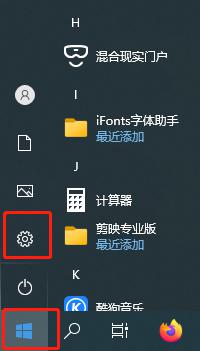
2.第二步:点击设置面板中的“设备”
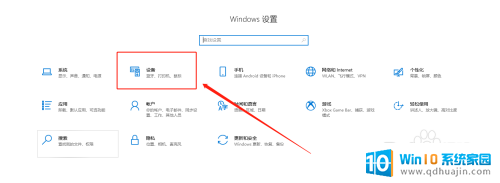
3.第三步:找到左侧“打印机和扫描仪”,右侧选择要解决的设备,点击“管理”。
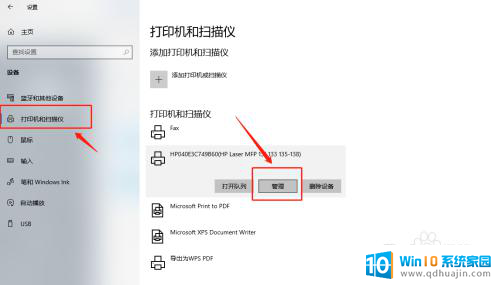
4.第四步:选择“打印属性”。
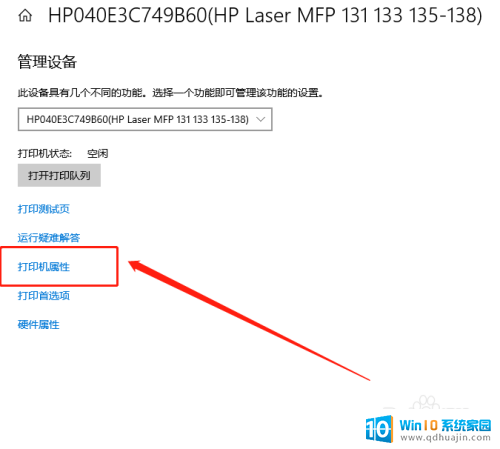
5.第五步:点击“高级”,再点击“新驱动程序”。
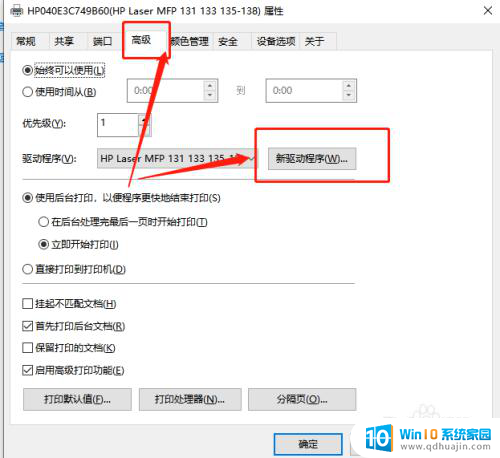
6.第六步:点击“下一步”,安装新的驱动程序后。脱机打印机被系统识别,可以正常打印。
以上就是关于如何保持打印机在线的全部内容,如果有出现相同情况的用户,可以按照小编的方法来解决。
如何让打印机不脱机 打印机脱机状态如何解除相关教程
热门推荐
电脑教程推荐
win10系统推荐
- 1 萝卜家园ghost win10 64位家庭版镜像下载v2023.04
- 2 技术员联盟ghost win10 32位旗舰安装版下载v2023.04
- 3 深度技术ghost win10 64位官方免激活版下载v2023.04
- 4 番茄花园ghost win10 32位稳定安全版本下载v2023.04
- 5 戴尔笔记本ghost win10 64位原版精简版下载v2023.04
- 6 深度极速ghost win10 64位永久激活正式版下载v2023.04
- 7 惠普笔记本ghost win10 64位稳定家庭版下载v2023.04
- 8 电脑公司ghost win10 32位稳定原版下载v2023.04
- 9 番茄花园ghost win10 64位官方正式版下载v2023.04
- 10 风林火山ghost win10 64位免费专业版下载v2023.04